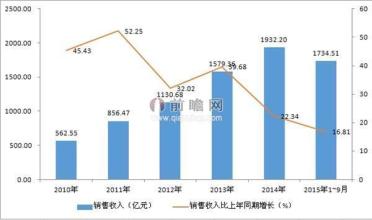学理工科的学生经常需要使用excel2013处理数据,并作出相应的趋势图。如何作图呢?下面随小编一起看看吧。
excel2013制作趋势图的步骤
1、首先,建立一个简单的表格数据,包含姓名以及各个月份的销售情况,选中表格区域,单击菜单栏--插入--折线图,选择二维折线图中的第一种即可。
2、折线图生成之后,鼠标右击蓝色的折线,从弹出的右键菜单中选择设置数据系列格式。
3、弹出设置数据系列格式窗格,下拉滚动条,在系列选项中勾选“平滑线”。
4、同样的,也是单击选中黄色折线,右键单击,设置数据系列格式。
5、勾选平滑线,目的是将由直线构成的折线变为弯曲状,类似于正弦余弦那样。
6、单击曲线上的一个顶点,也就是图形最高处,该处表示最大值,在设置数据点格式窗格中,勾选内置,类型圆点或者其他,大小为6。
7、重复步骤6,在蓝色和黄色的曲线上分别进行操作,如下图所示。
8、然后鼠标右键单击横坐标轴,右键菜单中选择添加次要网格线。

9、将坐标轴的位置勾选在刻度线上,关闭窗格。
10、取消一些不必要的东西,图例设置在图表下方,最后的效果,大家可以查看下面的图。
关于excel2013趋势图的相关文章推荐:
1.Excel2013怎么绘制趋势走势图
2.怎么在excel2013中制作组合图表
3.Excel2013怎么制作百分比堆积图
 爱华网
爱华网